先日、データ復旧ソフト等を販売している「EaseUS」さんからソフトウェアの紹介及び提供があり、弊サイト初の【広告記事】を投稿することになりました。またメーカーから悪い点も含めて書いてOKとのことで、遠慮なくレビューしたいと思います。
補足 ちなみに購入いただいても私には1円も入りません(笑
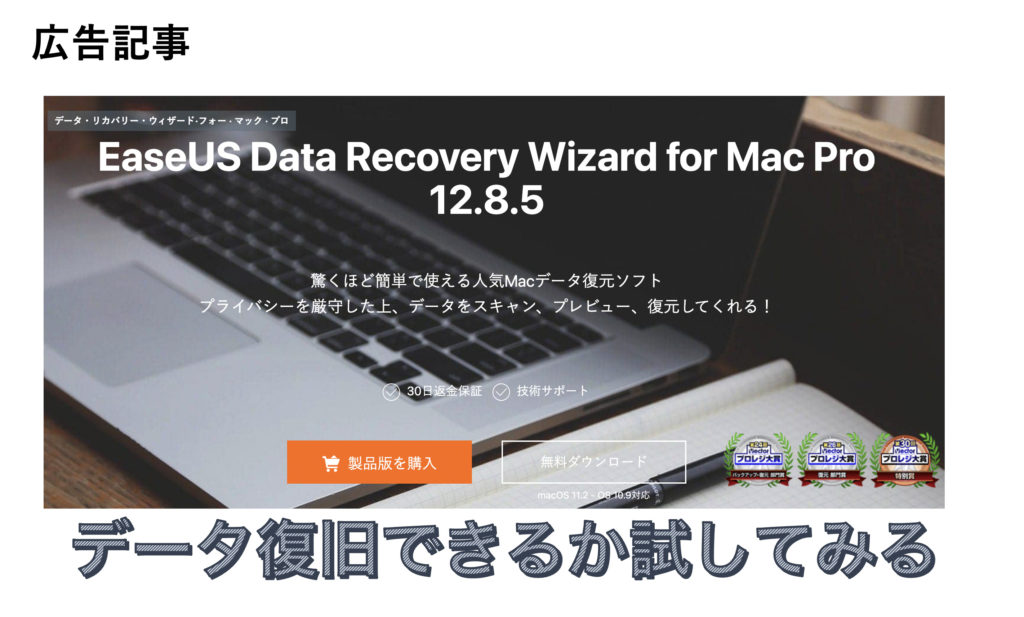
まず明確しておくことですが、一般的な「データ復旧」サービスというと2パターンが存在します。
- 壊れたメディアからのデータ復旧
- 誤って削除したデータの復旧 ←今回はこちら
今回は後者の「誤って削除したデータの復旧」のレビューです。復旧ソフト「EaseUS Data Recovery Wizard」をご紹介します。データ復元と言った方がわかり易いですかね。
EaseUS Data Recovery Wizardについて
データ復旧ソフト「EaseUS Data Recovery Wizard」ですが、Windows向け・Mac向け・iOS向け・Android向けがそれぞれありますが、今回はMac向けの「EaseUS Data Recovery Wizard For Mac」をレビューします。
無償Freeと有償Proの違い
EaseUS Data Recovery Wizard ですが「無料のFree版」と「有償のPro版」が存在します。主な違いは「復元できるデータ量の違い」です。Freeは復旧できるデータが2GBまでと制限が掛かっています。
詳しくは下記のメーカーサイトでご確認ください。
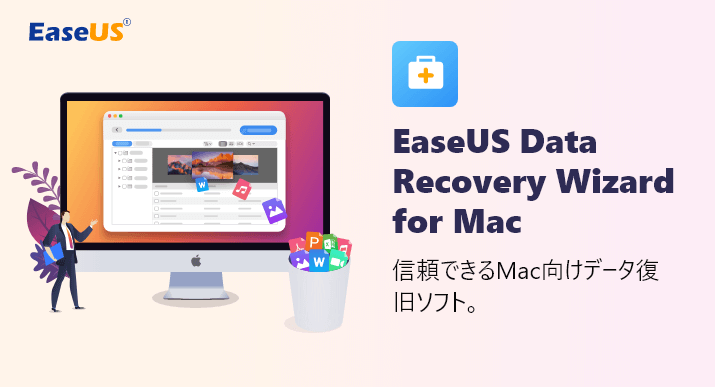
ライセンスキーを入力するだけでFree→Proに切り替わり制限解除が掛かる仕組みのようです。Proは結構なお値段。まずはFreeを試してみてから有償のProへの切り替えをオススメいたします。
またProはiPhoneやiPadのバックアップからデータを取り出すことも可能です。この辺りは困ったときに役立ちそう。
EaseUS Data Recovery Wizardのインストール手順
今回は 自前のMacbook Air M1 にインストールしてみます。
流れとしてはフリー版をインストールしてから、ライセンスキーを登録しPro版に切り替えます。
1.ダウンロードした“dmg”ファイルを開く
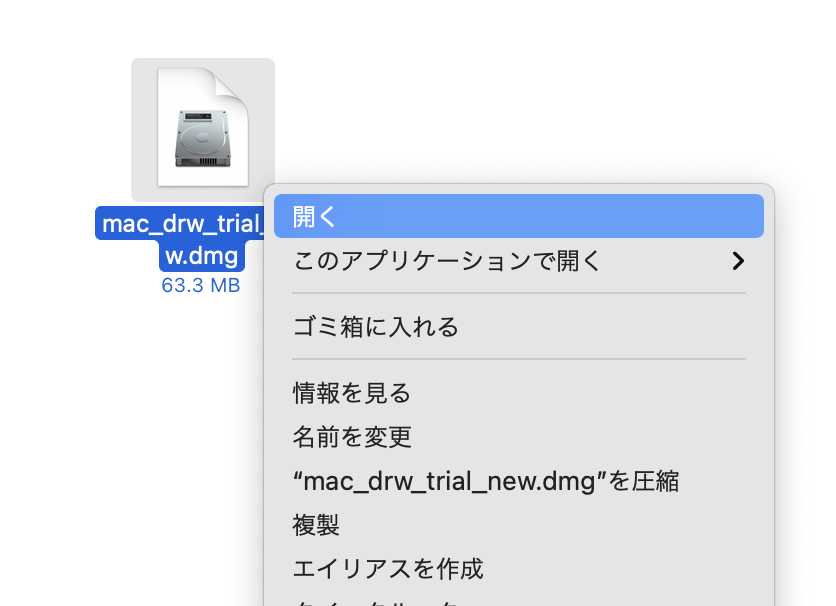
2.アプリを“Applications”フォルダに放り込む
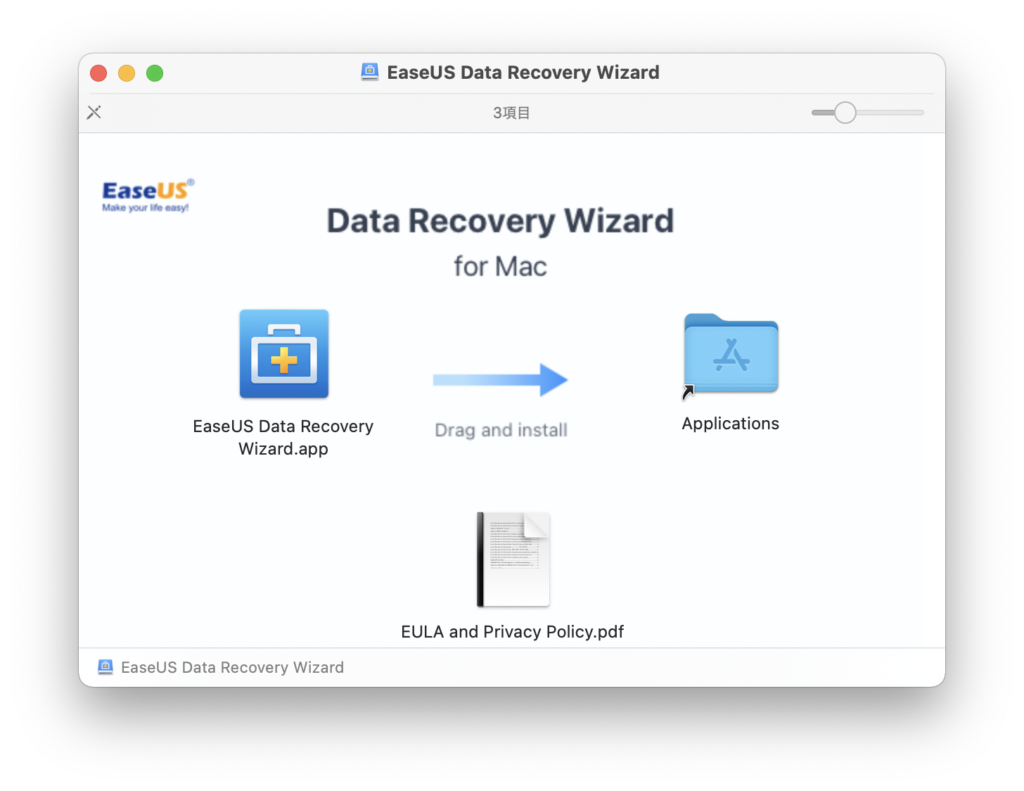
3.アプリケーションフォルダに登録完了
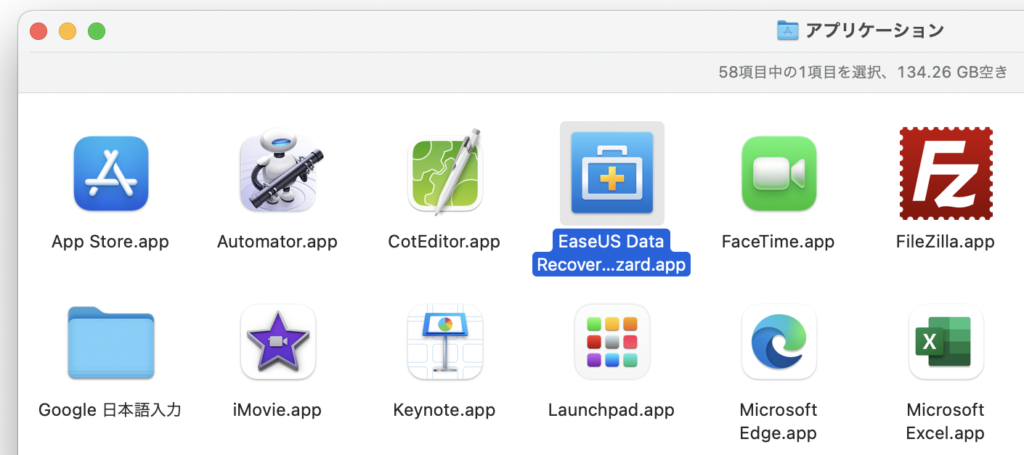
4.初回起動時に以下のアラートが出た場合は “開く“
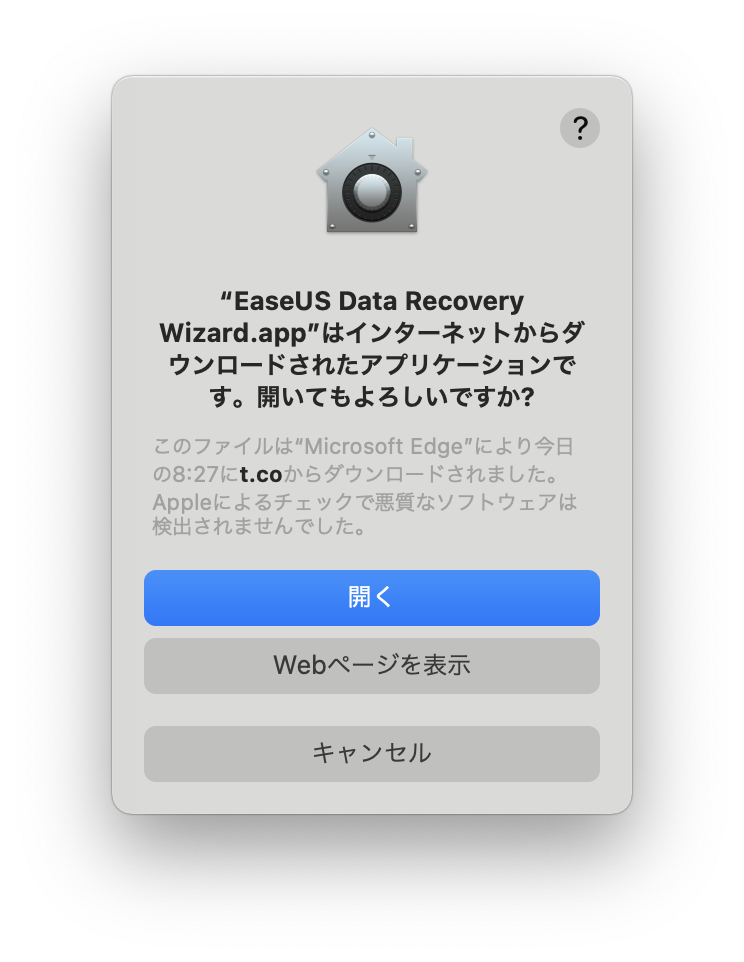
5.続いて以下の通知の”システム環境設定“のリンクをクリック
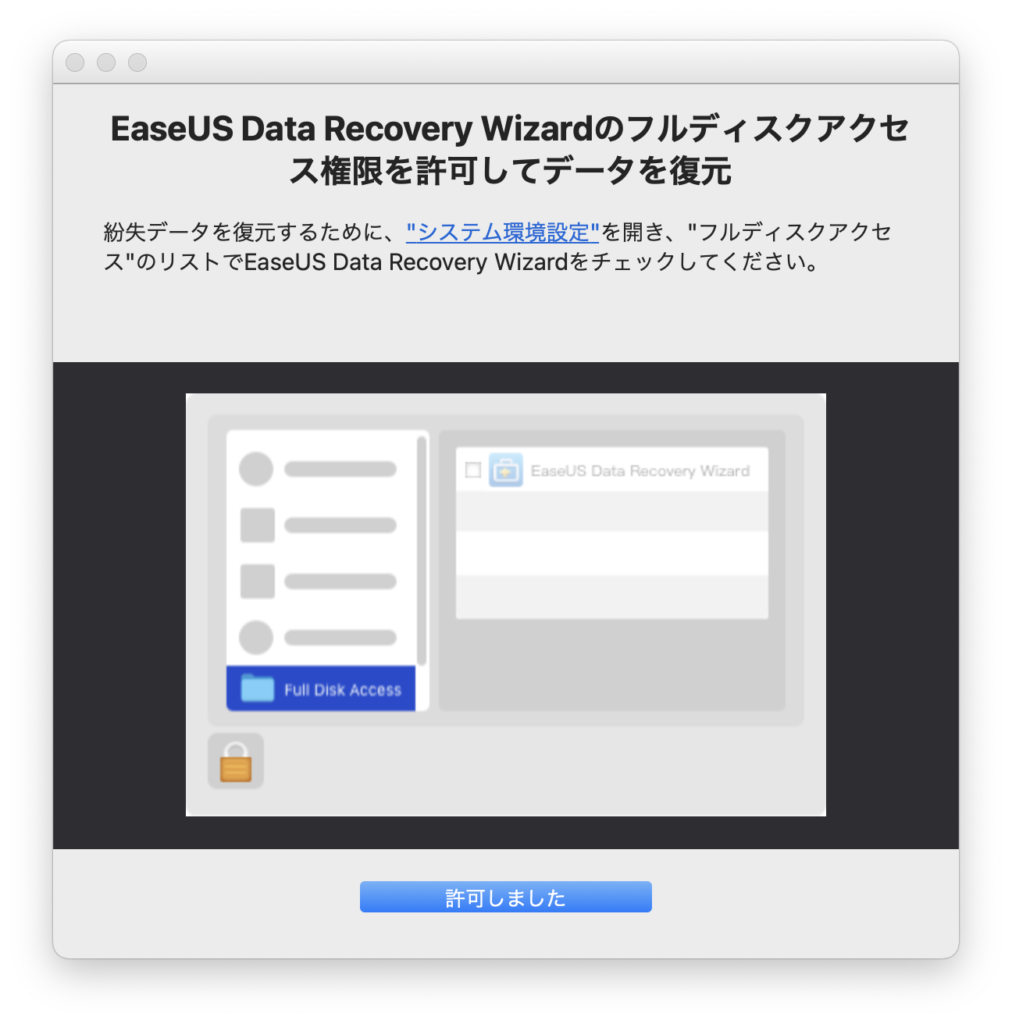
6.システム環境設定の”セキュリティとプライバシー”の”プライバシー”が開いたら、“フルディスクアクセス”欄の“EaseUS Data Re…app”にチェックを入れる
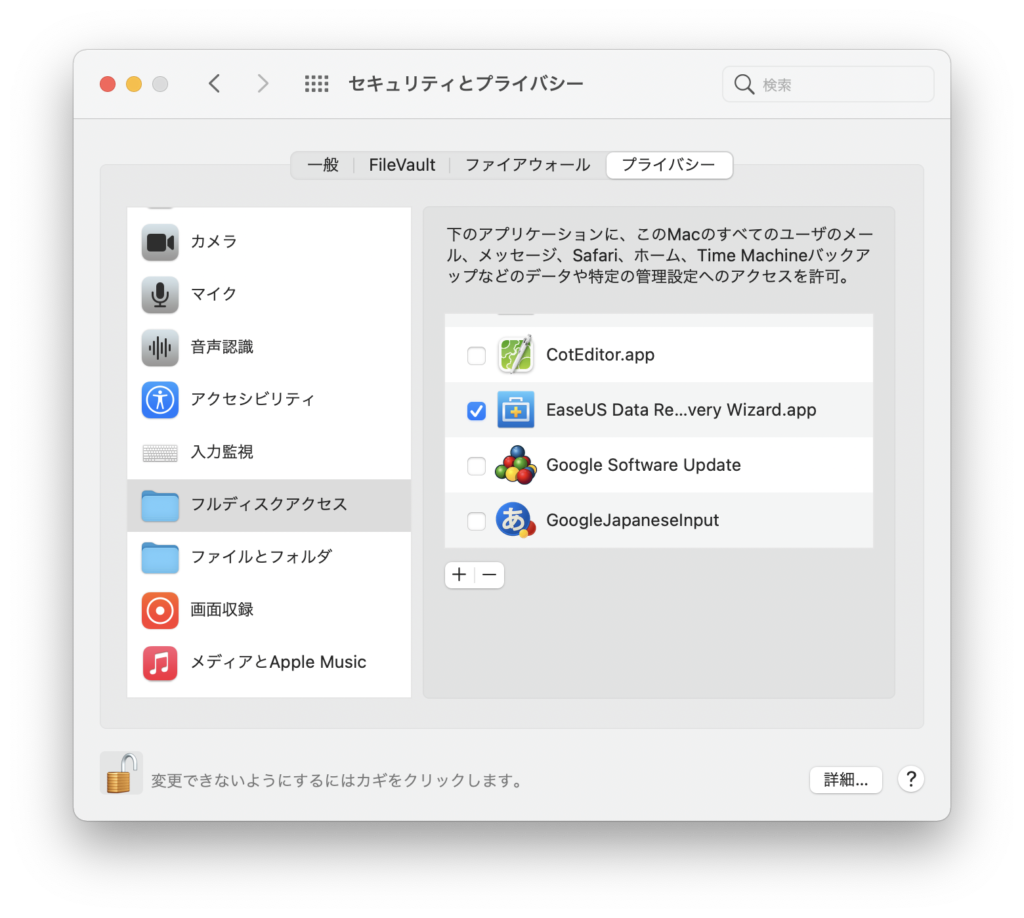
これでインストールから起動までの準備完了です。ちゃんと新しいM1にも対応していました。
EaseUS Data Recovery WizardをFreeからProに切り替える
EaseUS Data Recovery Wizardのフリー版ですが “Trial”となっています。ここで有償のPro版切り替えるためライセンスキーを登録します。
Free版でお試しの方はそのまま読み飛ばしてください。
1. 右上の ライセンス認証 をクリック
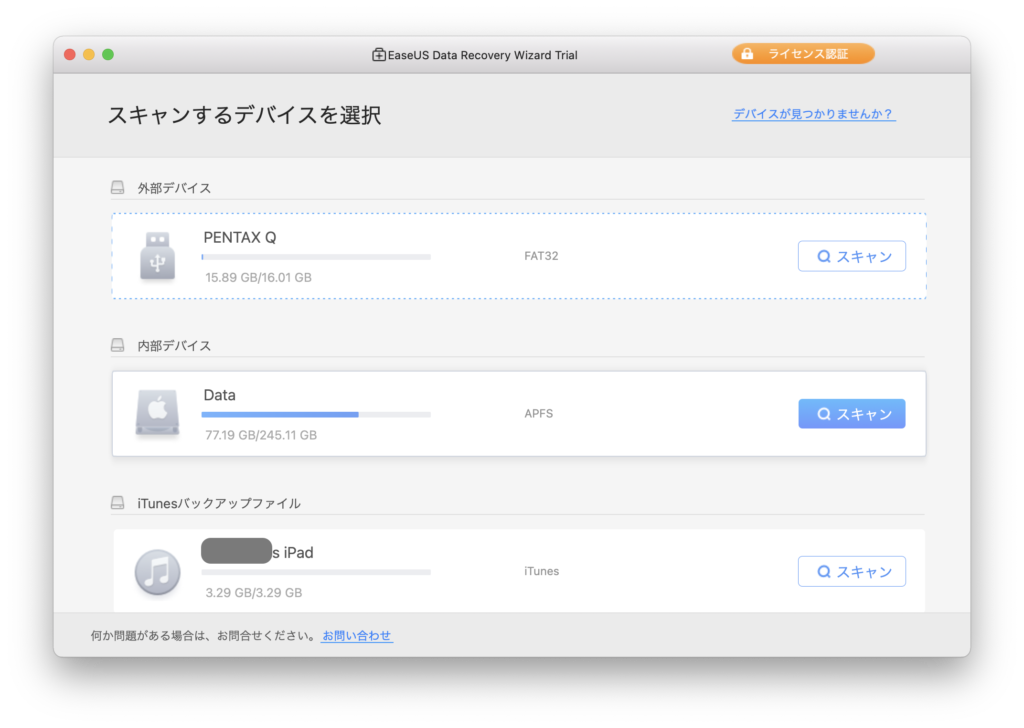
2.ライセンスキーを入力し“アップグレード”
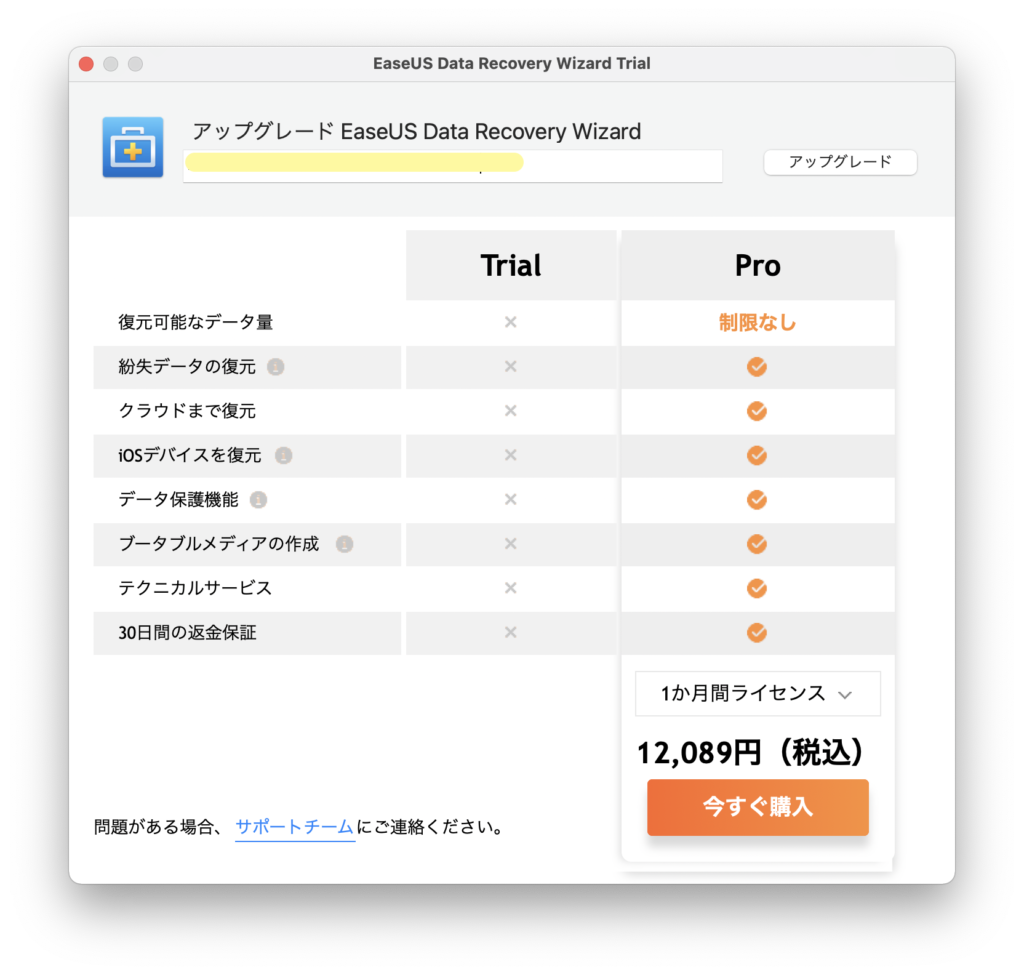
3. ウィンドウバーの表記が “Pro” に切り替わりました
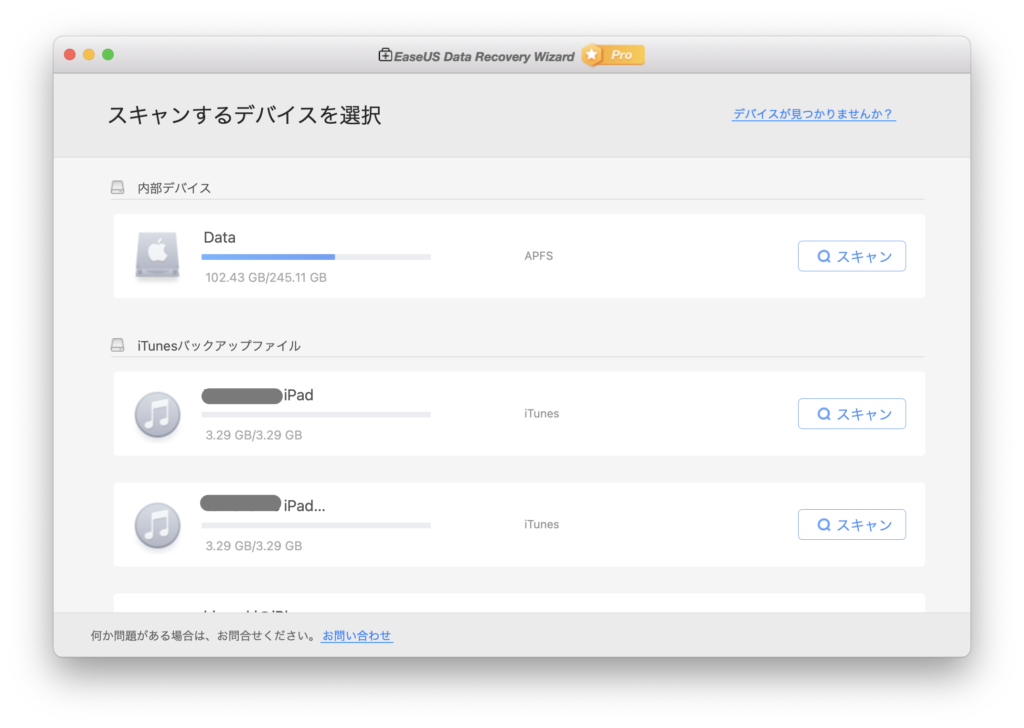
これでライセンスキーを登録しフリー版からPro版へ切り替えできました。
続いて本題のデータ復旧を試してみます。
EaseUS Data Recovery Wizard for Macでデータ復旧を試みる
データ復旧できるか確かめるため、ちょっと乱暴ですがデジカメのSDカードのデータを削除します。
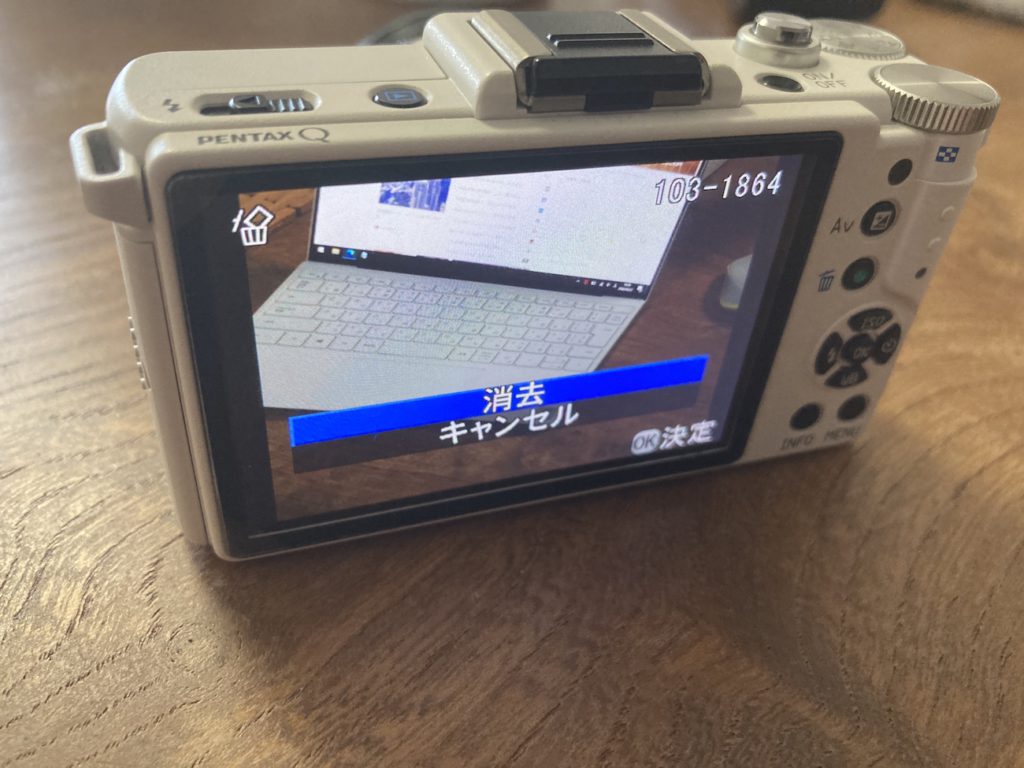
EaseUS Data Recovery Wizardの実力はどんなものでしょう。いざ実験!
SDカードをMacにマウント
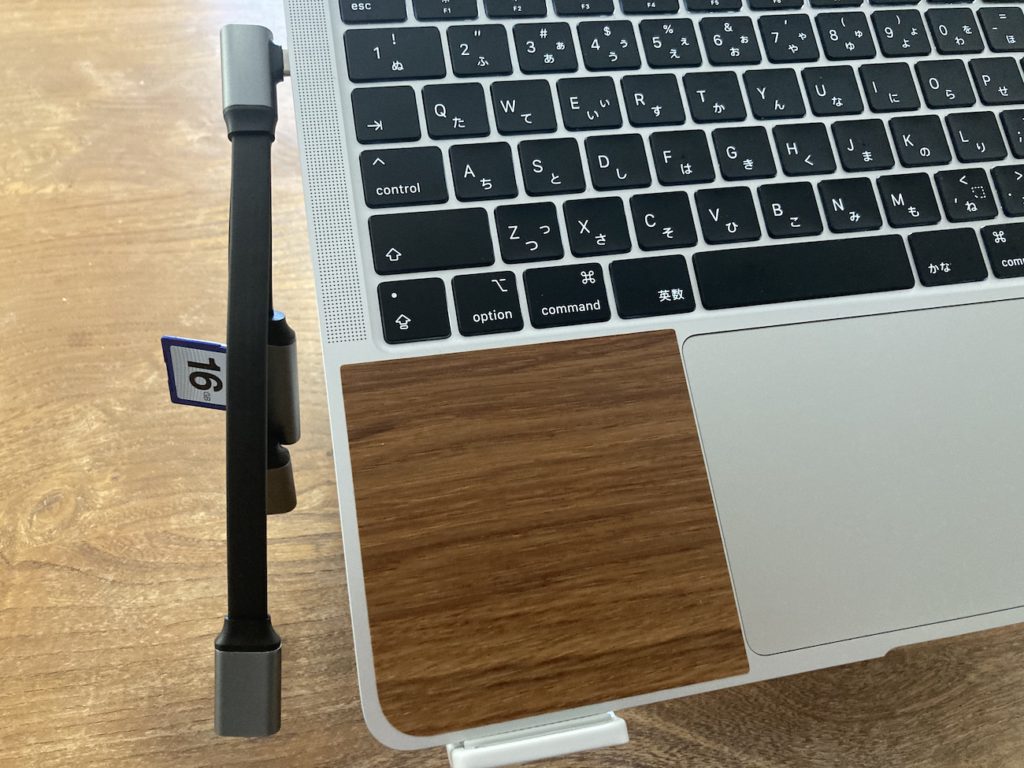
EaseUS Data Recovery WizardでもSDカード(PENTAX Q)を認識しました。スキャンしてみます。
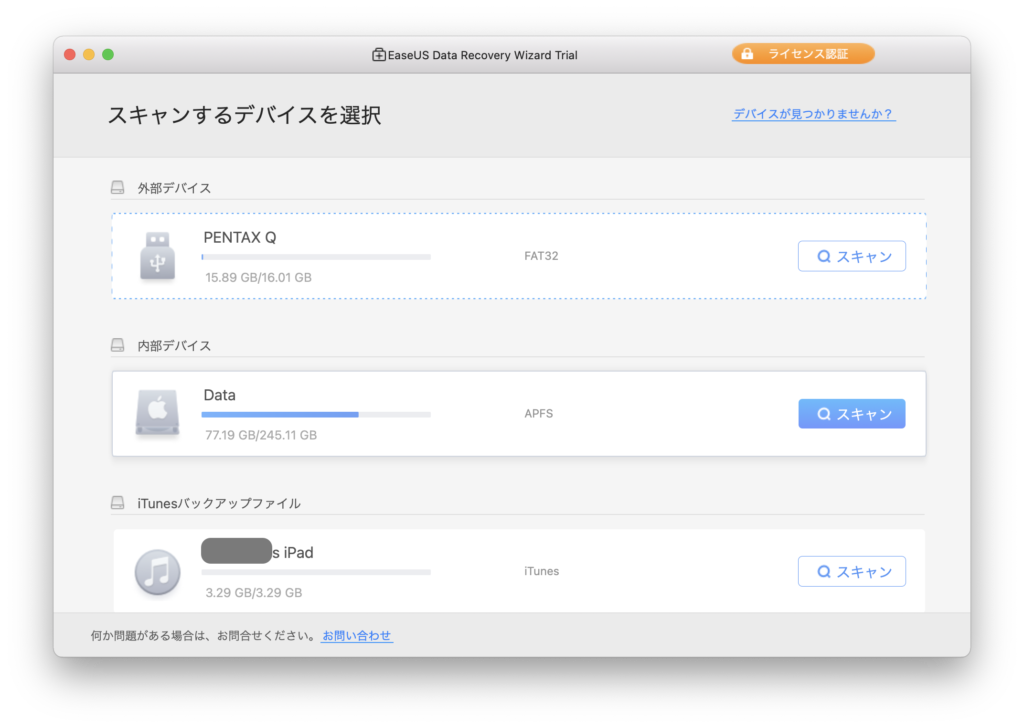
スキャンは10分弱で終わりました。
(スキャンの所要時間はメディアのReadTime、USB-HUBの性能が大きく左右します)
スキャン後の画面は2パターンで確認できます。
こちらは “パス” (MacのFinder、Windowsのエクスプローラ風の表示)の表示。
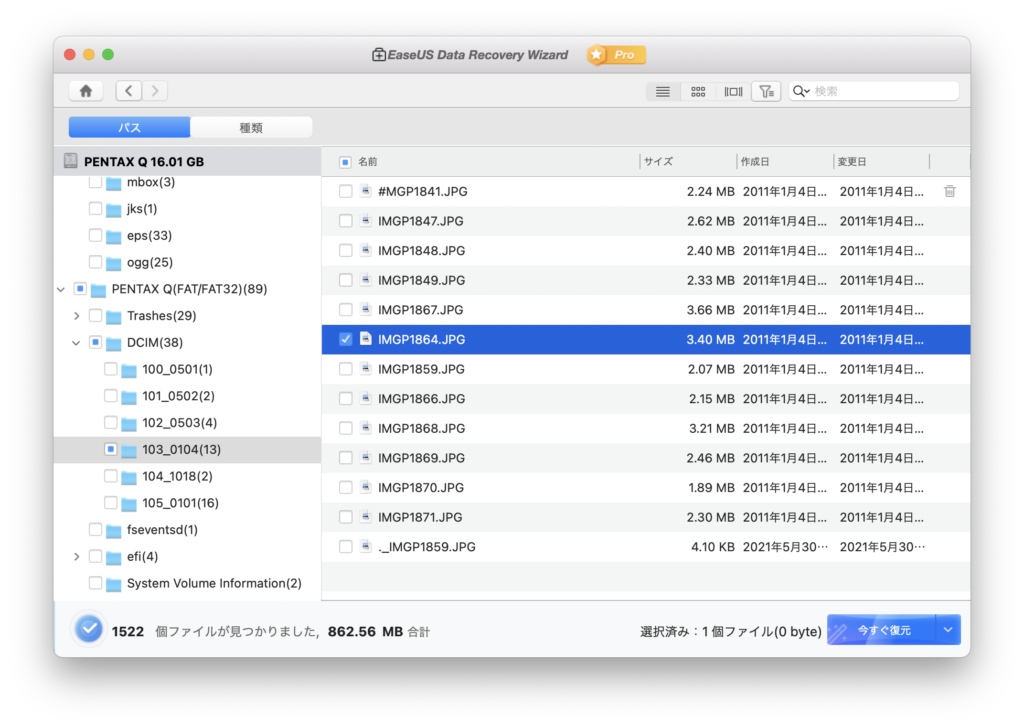
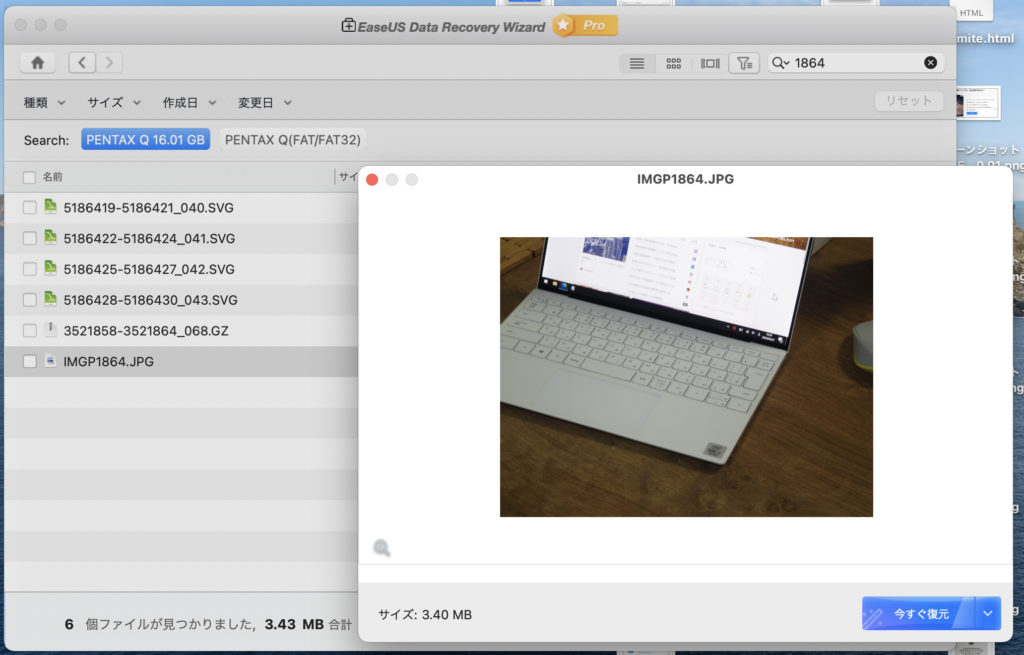
こちらは “種類” (ファイル形式別)の表示。個人的にはプレビューを見ながら確認できるこの画面の作りはイイなと思います。
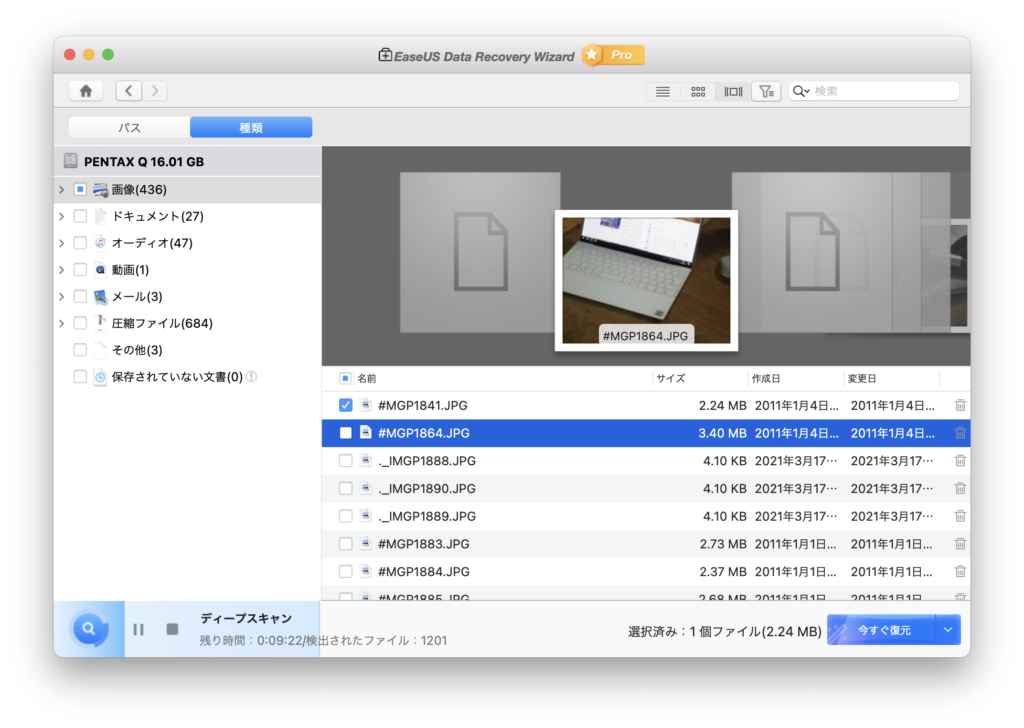
復旧するファイルにチェックを入れ “今すぐ復元” を押し、ファイルの復元先を指定。
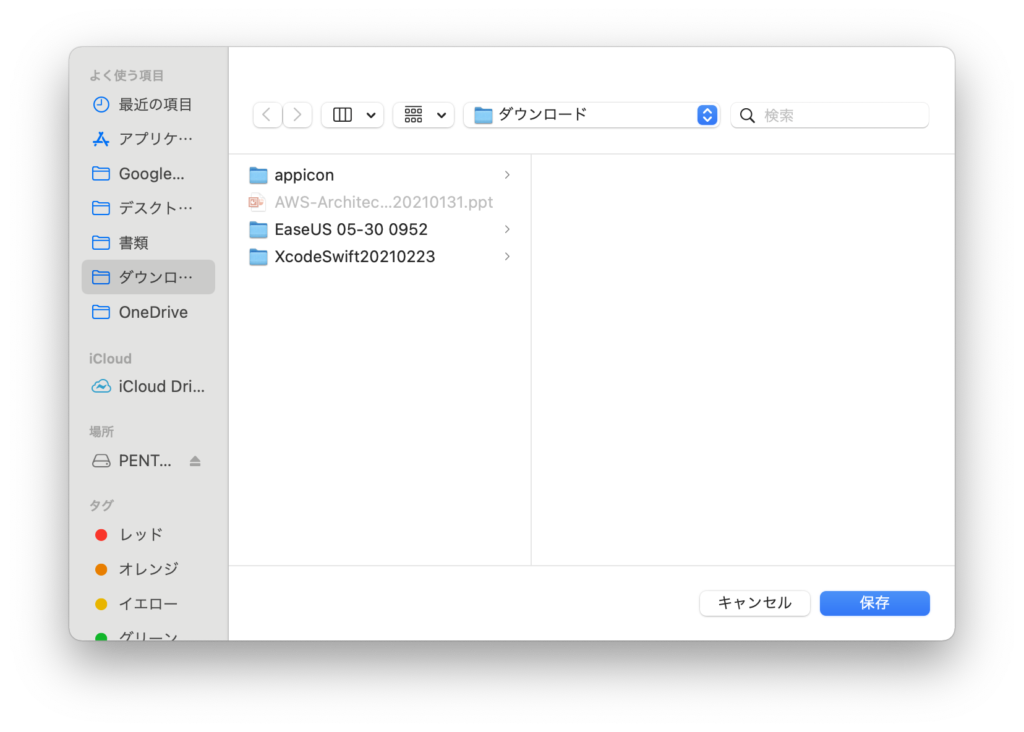
1つのファイルを復旧するだけなら一瞬で完了。下のメッセージが出てきます。
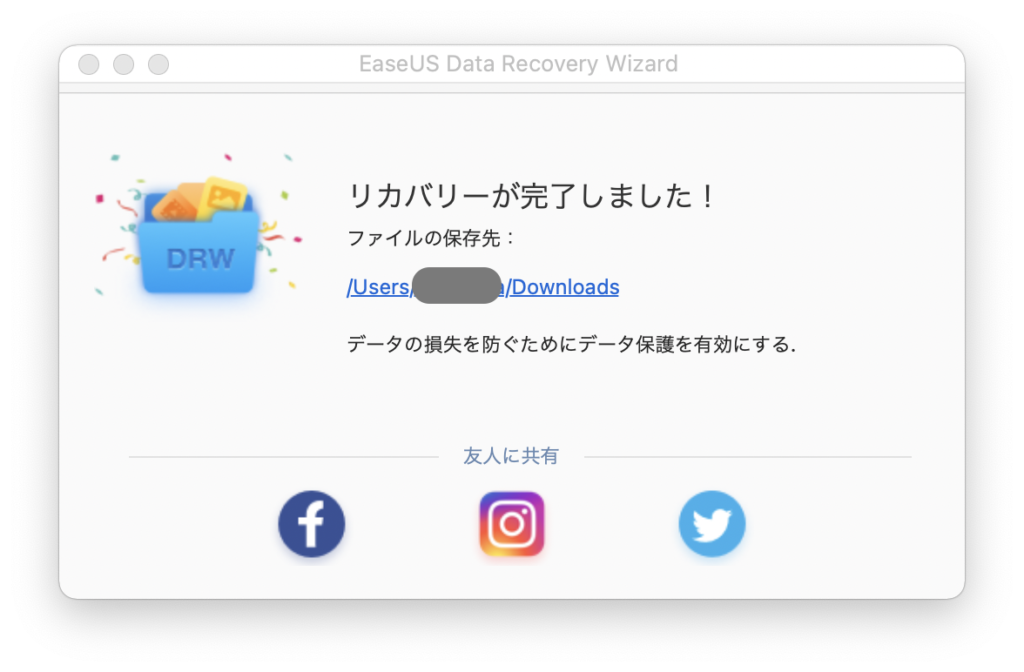
きちんとFinderでもファイルが読み取れることが確認できました。復旧成功です!
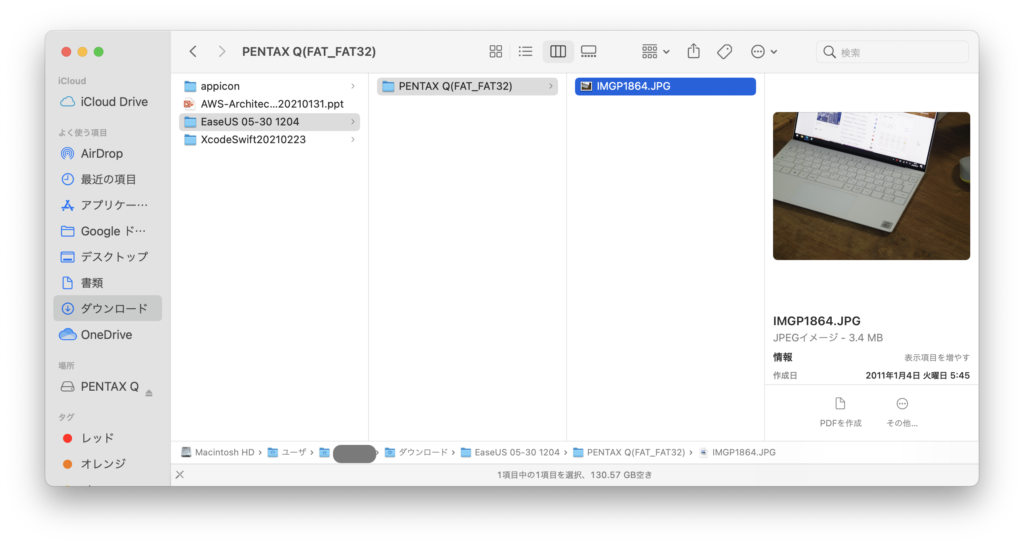
次に復旧できなかったデータのお話。デジカメ側操作し削除した同じ条件の画像データ。
プレビューでも画像が出てきません。
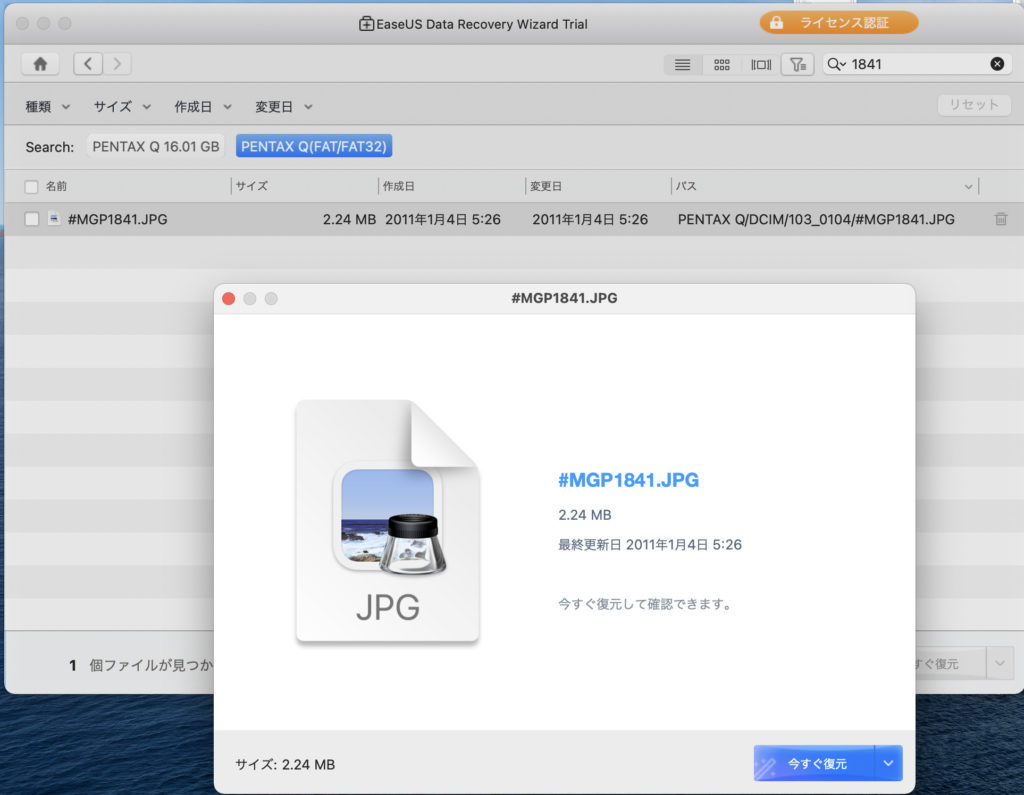
実際に復元でファイル化はできましたが、やっぱり画像は開きませんでした。
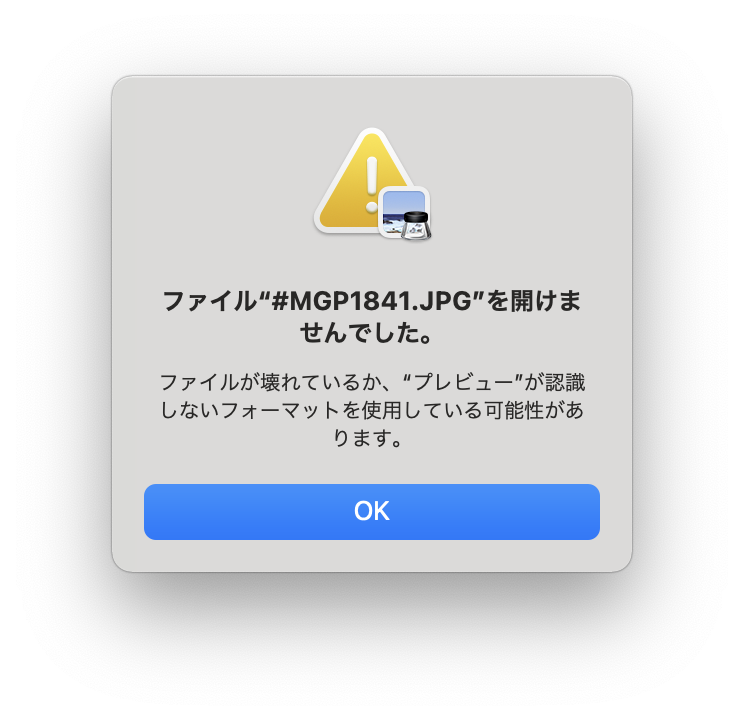
ということで100%復旧という訳にはいかない模様。これは復旧メディアの種類によるものが大きいと思います。詳しくは次の項で解説。
復元しやすいメディアと復元が難しいメディア
PCやデジカメなどのハード側の仕様、HDDやSSDなどのメディア側の仕様など一概に説明するのは難しいのですが、一般的にSSDやSDカード、USBメモリといったフラッシュメモリ型のメディアからのデータ復旧(復元)は難しく、HDDは復元がしやすいと言われています。
SSD の TRIM が有効の場合、データを復元することはできますか? – act2 サポート
SSDはTRIM有効だと削除したデータを復元できない? – パソコンの選び方と買い方 (pcinformation.info)
SSDにおいて削除したファイルの復元は可能か? | Bizコンパス -ITによるビジネス課題解決事例満載! (bizcompass.jp)
今回もSDカードからの復旧だったため、復元できたデータ、できなかったデータの両方がありました。
個人的にはフラッシュメモリから復旧できただけでも「ラッキーじゃん!」ぐらいのイメージです。
実際にSSDのMacbookのローカルディスクを検索しましたが、そんなに昔のデータがスキャン後に表示された訳ではありません。この辺りは仕組み上を理解した上で割り切るしかないですね。
Amazonなどの口コミ / レビューを確認する
「復旧できた!」「復旧できなかった!」と両極端にコメントが別れています。これは↑でも書いたとおりで「データを削除したハードとメディア種類」によって結果が分かれたからかと推測。
他の復旧ソフトレビューも同様で、賛否が別れていますね。
システム屋からの意見としては「SSDなどのフラッシュメモリメディアからのデータ復旧できるかどうかは試してみないとわからない!」と強くお伝えしたいところ。
いま手元にHDDデバイスが無いので試していませんが、HDDはデータが上書きされていない限り高確率で復旧可能だと思います。
EaseUS Data Recovery Wizardを使った感想
ここまでインストール手順、復旧の操作をしてみた上での意見。(提供してくれたメーカーさんからは怒られちゃうかも知れませんが…)
正直、「EaseUS Data Recovery Wizard」の引っかかるところはPro版の値段ですかね。ちょっとお高いな…と(金額は変更があるかもしれないので公式サイトでご確認を)。
ただし良い点として、必要なデータが復旧できるか?をFree版でチェックできるところがイイなと思います。
日常で「間違ってデータ消しちゃった!」って頻繁に有ることではないので、本当に困ったときは①まずはFree版で復旧できそうかをチェック、②復旧できそうならPro版を購入、という流れで試してみて頂きたいと思います。
あとPro版の機能としてイイなと思ったのが、iPhoneやiPadのバックアップデータからのデータ復旧(データ取り出し)ができるところ。この辺りの機能はまた紹介させていただきます。
会社概要
EaseUSさんの社名は「CHENGDU Yiwo Tech Development Co., Ltd.」
EaseUSは、2004年に設立されたバックアップソフト及びリカバリーソフトを開発するソフトウェア開発会社です。180ヵ国以上の数百万人の個人及び法人に利用されているバックアップ製品及びリカバリー製品のリーディングカンパニーです。個人のユーザーにも法人ユーザーでも簡単に使っていただけるソフトの開発を行っております。
公式サイト ー 会社概要 から引用
主なソフトウェア
色々提供されています。
- データ復旧製品-EaseUS Data Recovery Wizardシリーズ
- EaseUS®のデータ移行対策
- EaseUS Todo Backup – PC/Server向けの効率的なバックアップ・復元ソフト
- WindowsとMac用のiPhoneデータ復旧ソフト – EaseUS MobiSaver
- EaseUS(イーザス)公式サイト|パーティション管理ソフト – EaseUS Partition Master
- EaseUSのWindows & Mac用ユーティリティソフト
動画編集ソフト「EaseUS Video Editor」が気になる。使ってみようかな。
GPS位置情報を変更する『EaseUS MobiAnyGo』というニッチな商品も需要ありそうですね。
ソフト・ガジェットのレビュー依頼は
企業様よりソフトウェアやガジェットのレビュー依頼ございましたら、TwitterまでDMお願いいたします。

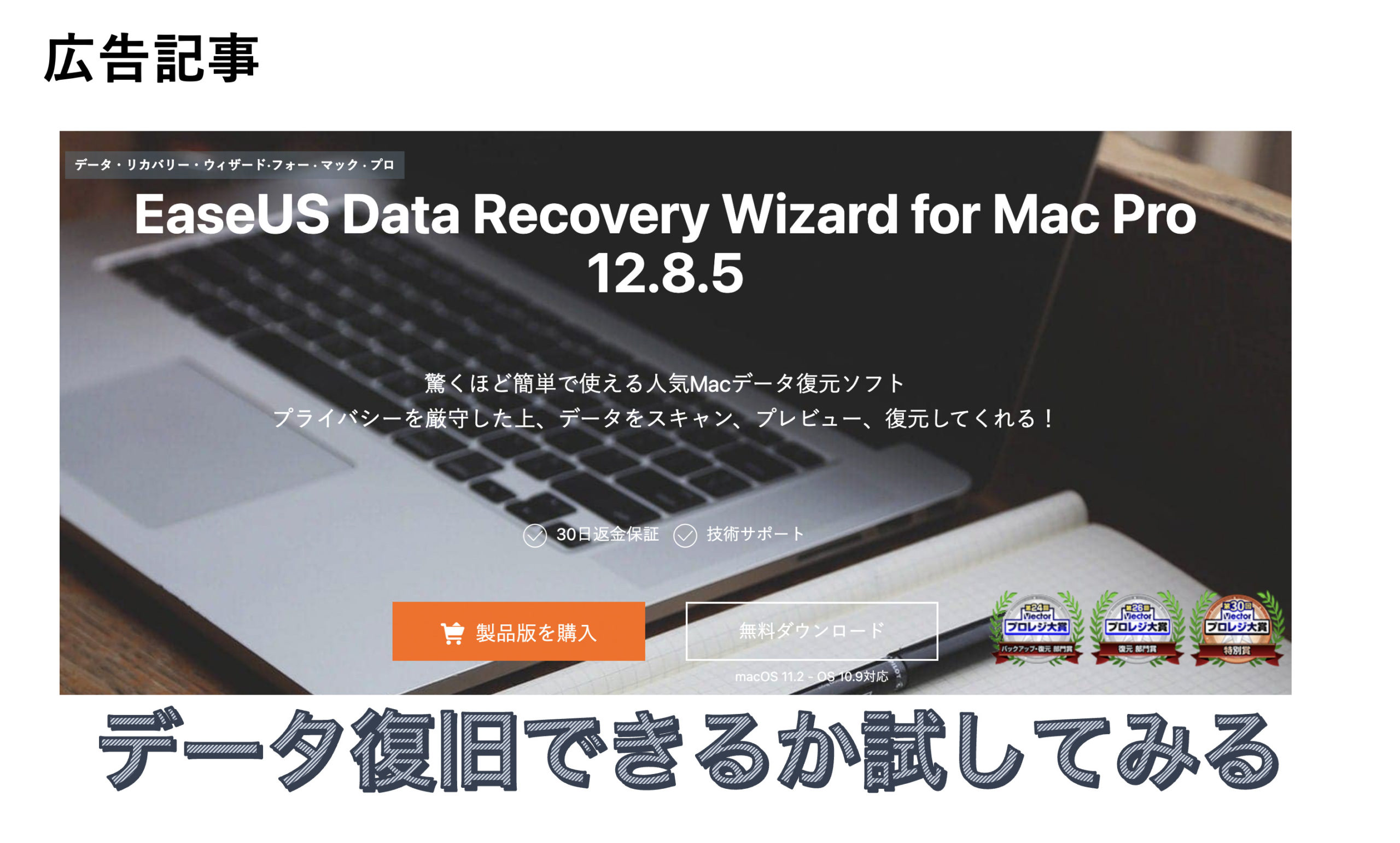
コメント